PPT演讲怎样防止忘词?演示者视图的运用办法
PPT演讲怎样防止忘词?演示者视图的使用办法
手机查看
 当地下载
高速下载
当地下载
高速下载
Microsoft Office 2019 32位&64位专业增强版(附Office2019激活办法)
大小:3.52 GB类别:文字处置
更新:2020-07-24下载:510175
PPT是我们为会员引荐产品、给上级报告工作等状况经常使用的演讲辅助材料,有一天精心为演讲制作了PPT,但到上台演讲的时候却非常的紧张忘词了如何办呢?不妨,PPT有个人性化的功效,让你不消担忧忘词,下面就看小编为大家演示怎样使用PPT的演示者试图怎样使用。
详细步骤:
1、第一我们点击上方【幻灯片放映】,选中【使用演示者视图】,假如你还没有在连接投影设备的状况下,它会显现提醒,要求你检查运算机时候支撑多个监视器显示。假如连接的投影仪则可以正常的勾选。所以这个模式请在演讲此前记得做好勾选。
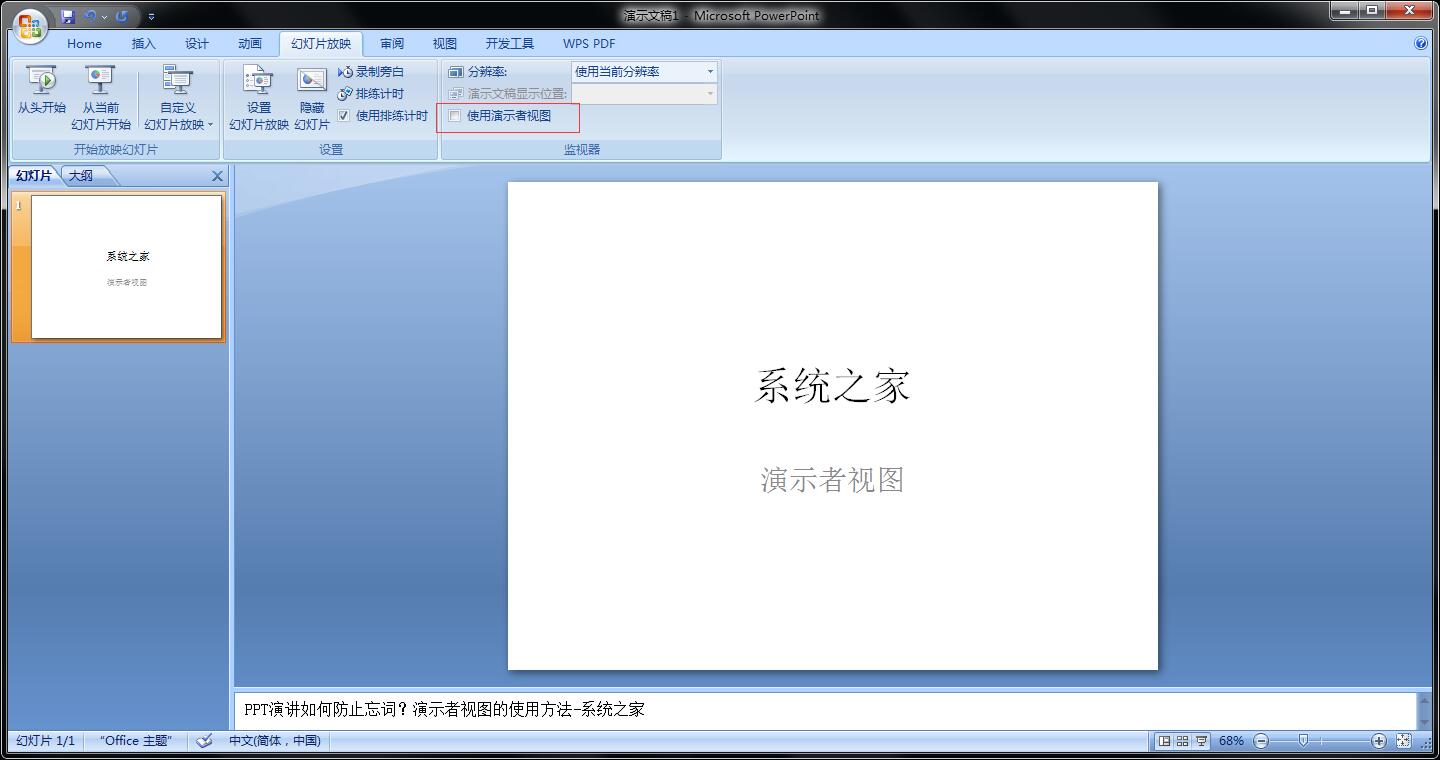
2、接着在每张幻灯片的下方备注中填写相对应的演讲词。
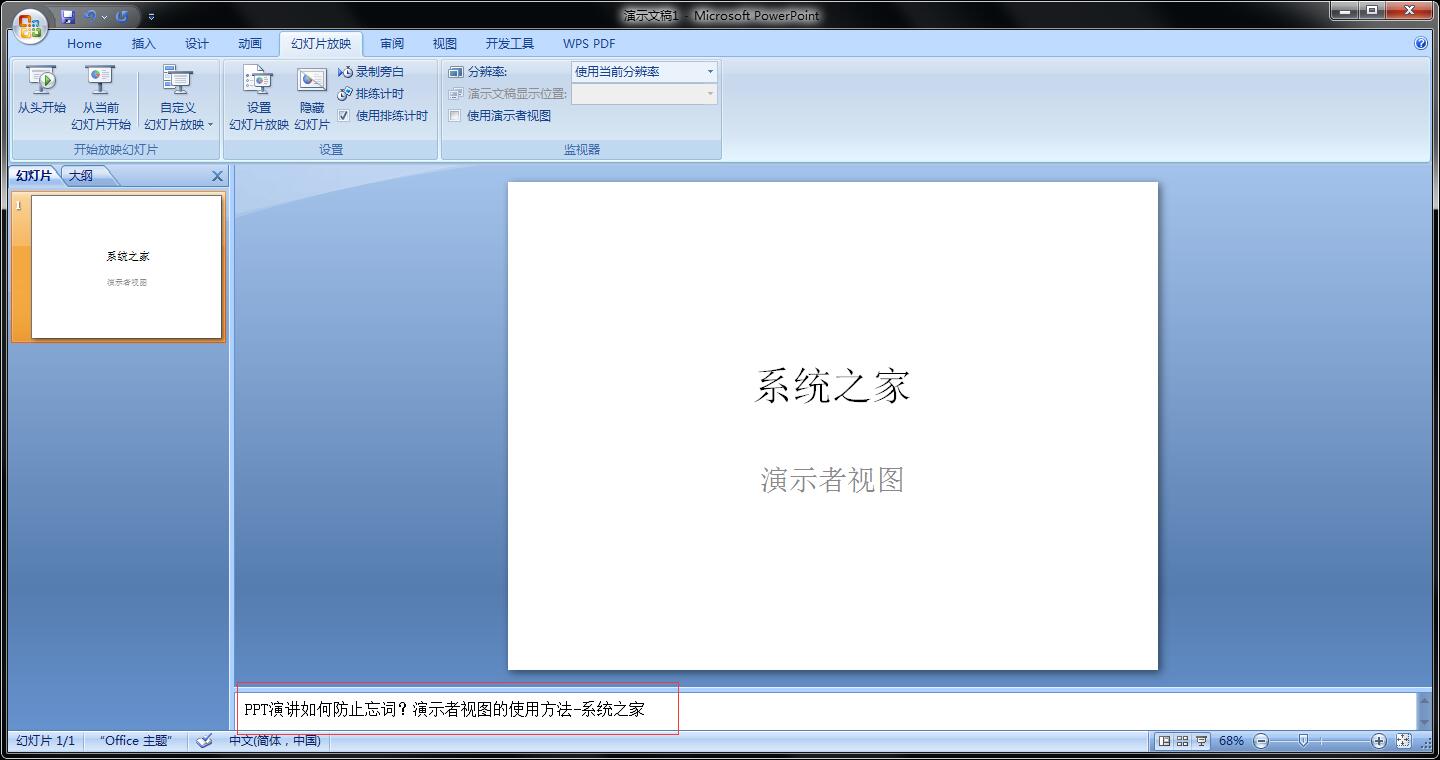
3、最后在放映幻灯的时候,鼠标右键,在菜单中勾选【进入演讲者视图】,如此一来,你的电脑屏幕上显示的就是带有演讲稿的页面,而大屏幕上显示的还是正常的幻灯页面。
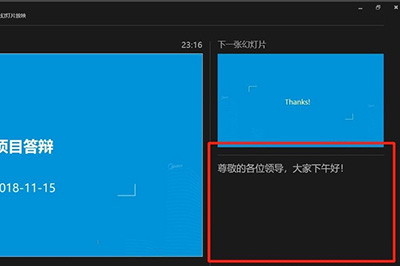
如何样是不是非常的简便呢,不知道的小伙伴抓紧去将你的PPT页面中增加演讲稿吧,这样你就能在台上想说什么就说什么啦!







